今天要給大家介紹的是這篇w10下word如何插入txt文件?出現這個問題該怎麼解決呢,下麵我給大家介紹具體的解決方法。
w10下word插入txt的方法:
1、在Win10係統中打開word程序,點擊窗口上方菜單中的插入,然後會在上方看到出現另一個菜單,直接選擇其中的對象。

2、在彈出來的對象窗口中,就可以看到如下圖中所示的窗口了,直接選擇“由文件創建”tab標簽,並單擊“瀏覽按鈕”。
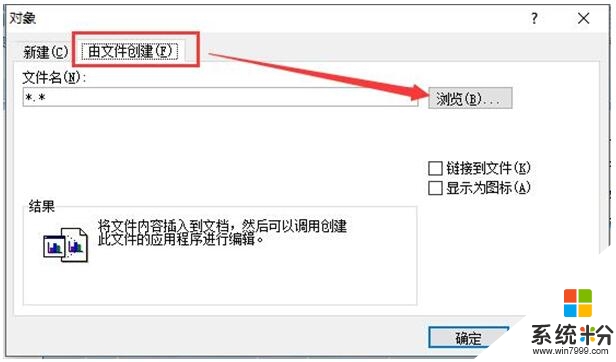
3、在彈出來的“瀏覽”窗口中,找到自己需要插入進來的txt文檔,並將其選中,點擊窗口中的“確定”按鈕即可。
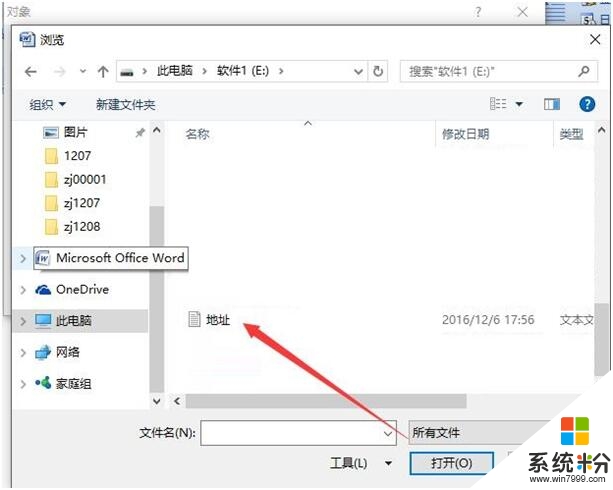
4、完成後,返回到word窗口中,就可在其中看到添加進來的txt文檔了。
【w10下word如何插入txt文件】這就跟大家分享完了,還有其他的電腦操作係統下載後使用的疑問,或者使用技巧需要理解的話,歡迎上係統粉查看解決的方法。
win10相關教程